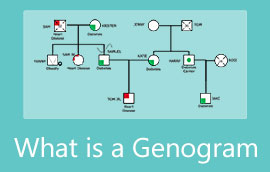Meer informatie over Miro Board en wat het zijn gebruikers biedt
Een online bord om te brainstormen is een geweldige manier om ideeën te delen en bij te dragen. Dat geldt vooral omdat het fysieke contact beperkt was. Vandaar dat online bordtoepassingen zoals Miro bord zijn ontwikkeld om teams en organisaties te helpen bij het brainstormen over ideeën. U kunt dit programma gebruiken om vergaderingen te houden, een visuele samenvatting van vergaderingen te genereren en brainstormsessies te houden.
Het programma biedt fantastische hulpmiddelen die u kunt gebruiken om gemakkelijk te brainstormen. Miro is ook een geweldig programma voor jou, op welk gebied je ook actief bent. Met andere woorden, het is een veelzijdige tool die teams zou moeten helpen om werk productief te maken en de efficiëntie te verhogen door te brainstormen. Na het lezen van dit bericht leer je meer over Miro en zijn uitstekende alternatief. Lees verder om de nodige informatie te krijgen.
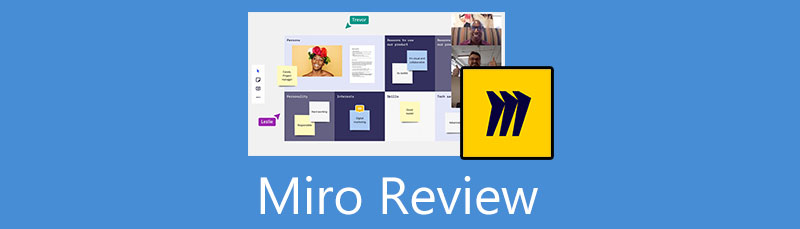
- Deel 1. Miro-alternatief: MindOnMap
- Deel 2. Miro-recensies
- Deel 3. Hoe Miro te gebruiken
- Deel 4. Veelgestelde vragen over Miro
Als een van de belangrijkste schrijvers van het redactieteam van MindOnMap geef ik altijd echte en geverifieerde informatie in mijn berichten. Dit is wat ik meestal doe voordat ik schrijf:
- Nadat ik het onderwerp over het beoordelen van Miro heb geselecteerd, doe ik altijd veel onderzoek op Google en op forums om de software op te sommen waar gebruikers het meest om geven.
- Dan gebruik ik Miro en abonneer ik me erop. En dan besteed ik uren of zelfs dagen aan het testen van de belangrijkste functies om het te analyseren op basis van mijn ervaring.
- Wat betreft de recensieblog van Miro: ik test deze vanuit nog meer aspecten, zodat ik ervoor kan zorgen dat de recensie accuraat en volledig is.
- Ook bekijk ik de opmerkingen van gebruikers op Miro om mijn beoordeling objectiever te maken.
Deel 1. Miro-alternatief: MindOnMap
Miro is inderdaad een uitstekend programma. Echter, "Elke boon heeft zijn zwart." Met andere woorden, het heeft net als andere toepassingen nadelen. Een van de dingen die je kunt doen, is op zoek gaan naar een alternatief. MindOnMap is browsergebaseerd waardoor gebruikers kunnen samenwerken, ongeacht hun plaats. Het kent geen ruimte en tijd, wat betekent dat je met dit programma altijd en overal diagrammen kunt bewerken of aantekeningen kunt maken. Het programma werkt als een samenwerkende whiteboard-app, waardoor het het beste Miro-alternatief is.
Miro kan u helpen bij het bekijken en bewerken van diagrammen. Maar dit is niet exclusief voor Miro. MindOnMap stelt zijn gebruikers ook in staat om uw werk te delen en te bekijken via de URL of link. Daarnaast kunt u met deze webservice ook diagrammen of stroomschema's in verschillende formaten exporteren. Gebruikers kunnen diagrammen opslaan in de bestandsindelingen PDF, Word, SVG, JPG en PNG. Daarnaast wordt het geleverd met een uitgebreide bibliotheek met pictogrammen en vormen om een uitgebreide visualisatie te maken van uw samenvatting van vergaderingen of brainstormsessies.
Veilige download
Veilige download
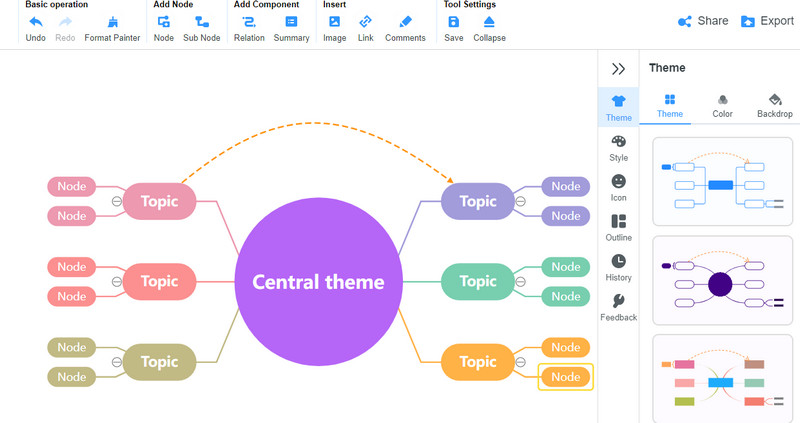
Deel 2. Miro-recensies
In het centrale deel van de blogpost kunnen we onthullen waar het bij Miro allemaal om draait. We zullen hier ook het doel van dit programma, de voor- en nadelen en de prijs vermelden. Dus, zonder de lijdensweg te verlengen, is hier een grondig overzicht van Miro-software.
Inleiding tot Miro-software
Ideeën bouwen en ontwikkelen met teams kan nu zonder enig fysiek contact. Dat kan met Miro. Waar en wanneer u ook bent, het programma is toegankelijk. Het is een online samenwerkingsplatform voor whiteboards dat teams en organisaties helpt om virtueel te vergaderen. Als u gewend bent om met uw teams te werken, is de tool een perfect programma dat u zou moeten gebruiken.
Wat maakt Miro beter? Het programma biedt een realtime en asynchrone samenwerking, vooral wanneer het volledig op afstand of op dezelfde locatie is. Het biedt interactieve en boeiende samenwerking alsof u zich maar in één ruimte bevindt. Bovendien vergemakkelijkt het een oneindig canvas dat u het werk geeft, hoe uw werkstijl ook is. Bovendien kunnen teams hun creativiteit de vrije loop laten, omdat ze hun ideeën zoveel mogelijk kunnen delen.
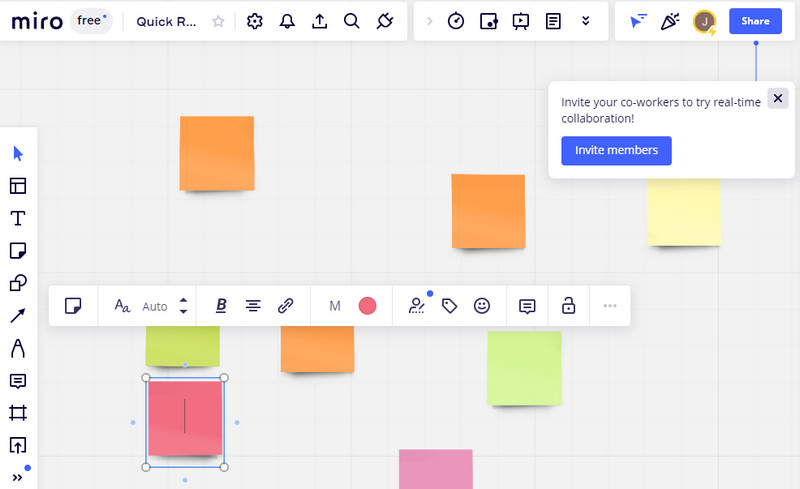
Waar wordt Miro voor gebruikt?
De Miro-software is op veel manieren nuttig. Teams en organisaties gebruiken dit programma om vergaderingen, workshops, onderzoek, ontwerp, agile workflows, planning en strategie te houden. Door dit programma te gebruiken, kunt u dit allemaal op een boeiende manier doen. De teams zullen met name werken met digitale plaknotities om agile werken te plannen en te beheren.
Bovendien is het programma doordrenkt met beveiliging op bedrijfsniveau, wat betekent dat u erop kunt vertrouwen dat niemand uw werken of gesprekken kan binnendringen. Afgezien daarvan is Miro ook handig voor het tekenen en bouwen van mockups. Bovendien kunnen gebruikers mindmapping en videoconferenties gebruiken voor praktische brainstormsessies.
Voor-en nadelen
Laten we deze keer de voor- en nadelen van de Miro-software behandelen. Leer er meer over zodat je weet waar je op moet letten.
PROS
- Het biedt een realtime samenwerkingsfunctie.
- Doordrenkt met hoogwaardige beveiliging voor de onderneming.
- Voeg een geavanceerd beveiligingsniveau toe.
- Het biedt app-integratie met services zoals Google Suite, JIRA, Slack, Dropbox, enz.
- Instant messaging-functie.
- Het ondersteunt meerdere talen.
- Vooraf gemaakte sjablonen voor diagrammen.
- Vooraf gemaakte sjablonen voor diagrammen.
- Het biedt een tagging-functie voor bijdragers.
CONS
- Af en toe crashen op de mobiele versie.
- Nieuwe gebruikers kunnen een steile leercurve hebben.
- Het faalt op verschillende facetten voor een digitaal whiteboard.
- De bediening kan traag en onhandig aanvoelen.
Prijzen en abonnementen
Misschien vraag je je af wat de plannen en prijzen van Miro zijn. In feite wordt Miro geleverd met verschillende abonnementen, elk met verschillende prijzen. Ze zullen verschillen in termen van verschillende mogelijkheden, zoals samenwerking, beveiliging en belangrijke functies. Kijk hieronder voor meer informatie.
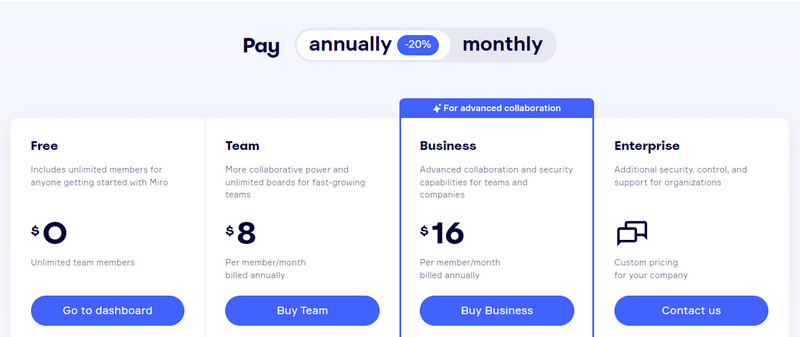
Gratis abonnement
Het gratis abonnement biedt onbeperkte leden de mogelijkheid om samen te werken. Afgezien daarvan zult u genieten van drie bewerkbare borden, vooraf gemaakte sjablonen, kernintegraties en basisaandachtsbeheer. Zoals u zult merken, zijn sommige essentiële functies niet inbegrepen omdat ze alleen beschikbaar zijn op betaalde versies.
Teamplan
Het Team-plan biedt geavanceerde samenwerkingsopties. U kunt genieten van alle functies van het gratis abonnement en geavanceerde samenwerkingsopties. Daarnaast zijn er onbeperkt bewerkbare borden en bezoekers. U kunt ook aangepaste sjablonen, projecten en privéborden maken. Het Team-abonnement kost u $10 als het maandelijks wordt betaald. Maar als u het jaarlijks betaalt, kost het u slechts $8.
Bedrijfsplan
Gebruikers van een businessplan kunnen genieten van de Team-functies. Bovendien zijn geavanceerde samenwerkings- en beveiligingsmogelijkheden geschikt voor teams en bedrijven. Bovendien geniet je nu van een onbeperkt aantal gasten, is slim diagrammen ingeschakeld en kun je intelligent vergaderen. Bovendien kan SSO of Single Sign-On worden gemaximaliseerd, samen met toegang tot OKTA, OneLogin en nog veel meer. Dit Miro-softwareplan kost u $20 als het maandelijks wordt betaald. Aan de andere kant kost het u $16 als u jaarlijks betaalt.
Adviseur plan
U kunt ook het Consultant-plan proberen wanneer u met klanten en teams werkt. Het bestaat uit alle functies van het businessplan en enkele krachtige functies. Je geniet van een veilige werkruimte voor alle klanten, aangepaste frameworks en sjablonen. Bovendien is er deze keer geen minimumzitplaats vereist. Bovendien heb je controletoegang voor teamleden en gasten. Het Consultant-abonnement kost $15 per maand en $12 per jaar.
Enterprise-abonnement
Het meest functionele en toch prijzige van alle abonnementen is het Enterprise-abonnement. Het kan werken vanaf 50 leden met extra beveiliging, ondersteuning en controle voor organisaties. Bovendien genieten gebruikers van gegevensbeheer, gecentraliseerd accountbeheer en inzichten, premiumondersteuning en nog veel meer. In vergelijking met andere abonnementen heeft het de aangeboden premiumfuncties. Qua prijsstelling zal de organisatie contact moeten opnemen met Miro voor prijsstelling op maat.
Deel 3. Hoe Miro te gebruiken
Laten we na een Miro-beoordeling doorgaan met de zelfstudie over het gebruik van Miro. Dus als je je afvraagt hoe Miro werkt, bekijk dan de instructiegids hieronder.
Registreer voor een account
Registreer en maak eerst en vooral een profiel aan in Miro. Bezoek de officiële site van het programma en druk op de Aanmelden gratis knop van de homepage. Specificeer direct daarna de details van de software en nodig teamgenoten uit voor samenwerking. Als u verder gaat, kiest u wat u wilt doen of uw focus op het gebruik van de app.
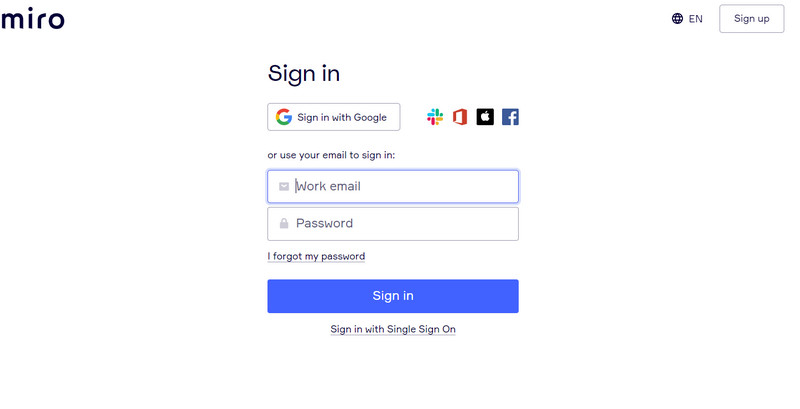
Maak een Miro-mindmap
Als u klaar bent met aanmelden, komt u op het dashboard van het programma. U kiest uit de sjablonen of klikt op de Nieuw bord knop om helemaal opnieuw te beginnen. Aangezien we een mindmap zullen maken, selecteert u Mindmap uit de sjabloonselectie.
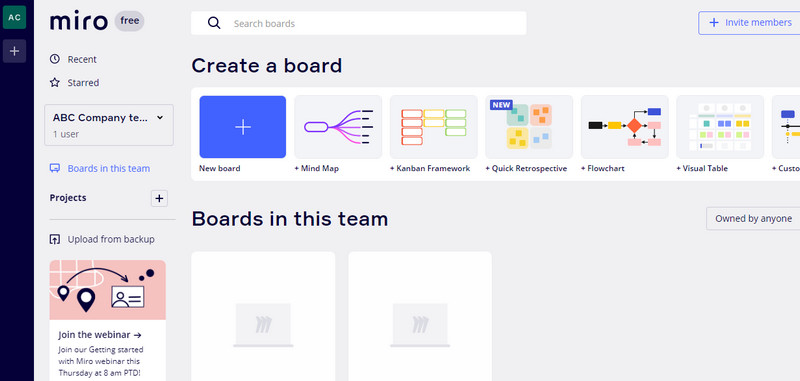
De mindmap bewerken
Dubbelklik op uw geselecteerde tak en toets de informatie in door tekst te typen. Tijdens het bewerken verschijnt er een zwevende werkbalk. Hiermee kun je de essentiële eigenschappen van een tak bewerken, inclusief de kleur en uitlijning, of links invoegen zoals je wilt.
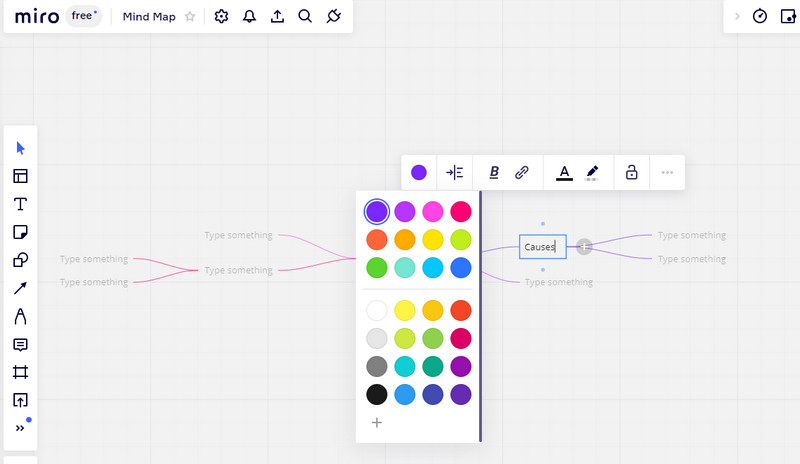
Deel de mindmap
Als je al tevreden bent met je werk, druk dan op de Deel knop en er verschijnt een dialoogvenster. Je kunt het delen via Gmail en Slack van de bijdrager. Bovendien kunt u de toegangsinstellingen bewerken.
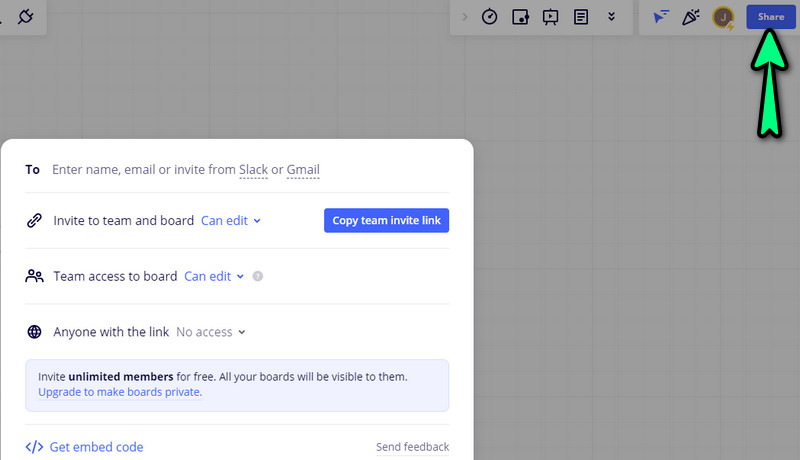
Verder lezen
Deel 4. Veelgestelde vragen over Miro
Wat betekent slim diagrammen in Miro?
Slim diagrammen betekent simpelweg dat u vanuit een sjabloon in Miro kunt maken. Daarnaast zijn er SmartArt en infographics waarmee je creatieve diagrammen kunt maken.
Is Miro whiteboard gratis?
Ja. Je hebt gratis toegang tot het whiteboard in Miro. Sommige aspecten hebben echter enkele beperkingen, zoals het beperkte aantal gasten.
Is Miro een Microsoft-product?
Nee. Miro is niet een van zijn producten. Het programma werkt mogelijk alleen samen met Microsoft, maar Miro is niet door Microsoft ontwikkeld.
Conclusie
Miro is inderdaad een prachtig programma. Het is populair in verschillende industrieën en bestaat in feite al lang. Daarom gebruiken veel teams uit verschillende vakgebieden het voor brainstormsessies. Maar als u op zoek bent naar een nuttig programma dat gemakkelijker te gebruiken is dan Miro, MindOnMap is een uitstekende keuze.